Benim gibi titiz bir kullanıcıysanız listenizde yer alan şarkıların bilgilerinin tam ve doğru olmasını istersiniz ki bu sayede iPhone’dan MP3 dinlerken listeniz düzgün gözüksün ve aradığınız şarkıyı ya da grubu kolayca bulun.
iTunes ile bu işlemleri yapmak çok basit. (Hem de faydalı). Asıl konuya geçmeden önce iTunes’dan bu bilgileri nasıl kolayca girebileceğinize dair birkaç ipucu paylaşmak istiyorum.

Özellikle albüm ya da artist bilgisi girerken çok işinize yarayacak bir özellikte budur. Aynı zamanda ufak yazım hataları nedeni ile oluşan gereksiz liste problemlerini önlemenize de yarayacaktır.
Öncelikle bilgi girmek istediğiniz şarkıları seçin ve alanın üzerine sağ tıklayarak ‘Get Info’ seçeneğini işaretleyin.
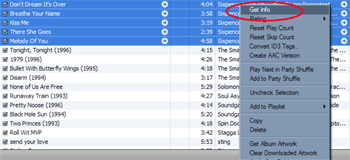
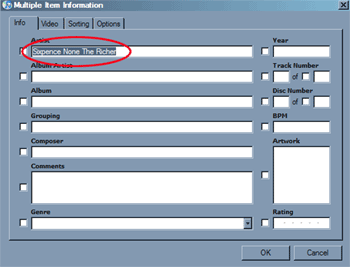
Şimdi diyelim ki tüm bu şarkılar için ‘Genre’ bilgisi eklemek istiyoruz. Tek yapmamız gereken ilgili alana bilgiyi girip, yandaki kutucuğu işaretlemek.
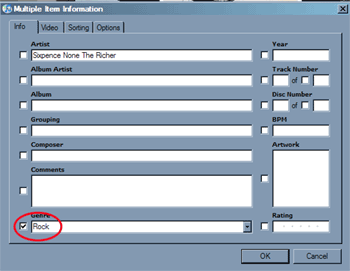

- Library seçeneği ile tüm MP3’leriniz için bu işlemi yapmasını isteyebilirsiniz.
- 1. Yol:
Şu an iTunes’da bulunan listelerden isteğinize uyanı seçebilirsiniz. Mesela ben iPhone’a göndermek istediğim şarkılar için ‘iPhone Songs’ diye ayrı bir liste yaratmıştım. Benzer şekilde ‘Recently played’ gibi hazırda varolan listelerden birini seçebilirsiniz. - 2.Yol:
iTunes’a gidin ve Library’den ya da bir playlist içinden artwork eklemek istediğiniz şarkıları tek tek seçin. CTRL tuşuna basılı tutarak mouse ile şarkıları tek tek seçebilirsiniz. Sonra tekrar iArt ekranına dönüp ‘Use Currently Selected’ butonuna tıklayın. iART sadece bu şarkıların eklendiği bir playlist oluşturacak ve bu listeyi otomatik olarak seçecektir.
Ayrıca iTunes’da bir değişiklik yaparsanız yine sağ tarafta bulunan ‘Refresh Sources’ ve ‘Refresh Playlists’ ile listeleri güncelleyebilirsiniz.
Bu işlem tamam. Şimdi gelelim arama metoduna:
Burada iART’ın albüm kapaklarını nerede aramasını istediğinizi belirtiyorsunuz.
Öncelikle var olan 3 seçenek arasından ‘Internet Album Art Wizard’ seçeneğini işaretlemelisiniz.
Sonrasında yine 2 seçeneğiniz var:
Amazon Search Version 2: Kaliteli albüm kapakları var ama sayıca yeterli değiller.
Google Image Search: Birçok şarkının kapağını buradan bulabilirsiniz. Resim kalitesi değişiyor
Benim önerim Google Image Search. Aradığım şarkıların çoğunu kolayca buldu ve resim kalitesi de gayet iyi idi.
Hemen altında gördüğünüz ‘Start in Automatic Mode’ kutucuğunu işaretlemeniz halinde iART bulduğu resimlerden kendince uygun olanını seçecektir. “Yok, ben illa kendim seçicem” diyebilirsiniz, o zaman her şarkı için alternatiflere bakıp bir seçim yapmanız gerekecektir.
Benim önerim işaretleyin. Özellikle çok fazla MP3’ünüz varsa uğraştığınıza değmez. Hem isterseniz beğenmediklerinizi sonra değiştirebilirsiniz. Ayrıca bir defa automatic mode kullandıktan sonra eksik şarkılarınız üzerinden bu modu kullanmadan geçmek de iyi sonuç veriyor. Automatic mode’da bir yere kadar yani :) Bunu nasıl yapacağınızı birazdan açıklayacağım.
Şimdi ayarlarımızın çoğu tamam. Sağ alt tarafta yer alan ‘Next’ butonuna tıklayıp, işlemi başlatabilirsiniz.
Sonra karşılaşacağınız ekran aşağıdaki gibi olacaktır:
iART tüm şarkılarılarınız için bulduğu tüm albüm kapaklarını yukarıdaki alanda listeler. Listeden bir seçim yapalım:
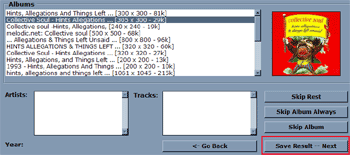
Seçim yaptığınızda farklı kalitedeki kapakları görebilir, istediğinizi seçip sağ alt köşedeki ‘Save Results – Next’ butonu ile sonraki şarkıya geçebilirsiniz.
Diğer butonların görevleri ise:
Skip Rest – Aramayı sonlardırır.
Skip Album Always – Bu albümde yer alan tüm şarkılar için artwork ekleme işini pas geçer. (İlerde de yapacağınız aramalar için geçerli olur. O yüzden pek tavsiye etmiyorum.)
Skip Album – Bu albümde yer alan tüm şarkılar için artwork ekleme işini pas geçer.
Go Back – Bir önceki şarkıya geri dönmenizi sağlar
Bu şekilde tüm seçiminizin üzerinden gidip işlemi tamamladığınızda aşağıdaki ekran görünür.(Sıkıldığınız an ‘Automatic Mode’ yazan kutucuğu işaretleyin, kalan işlem anında otomatik olarak yapılmaya başlar.)
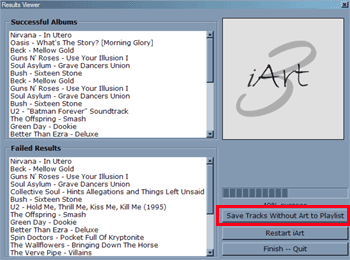
Öncelikle şunu söylemeliyim ki birkaç deneme sonrası iART yaklaşık 1000 adet MP3’ümün %80’inden fazlasına güzel bir albüm kapağı buldu.
İşlem bittikten sonra ‘Save Tracks Without Art to Playlist’ butonu ile albüm kapağı bulunamayanları “Art Failed” isimli bir listeye kaydedebilirsiniz. Bence bunu mutlaka yapın ki sonra bu listenin üzerinden tek tek geçmeniz kolay olsun.
Diğer butonlar ile yapabilecekleriniz:
Restart iArt – Programın ana ekranına geri döner
Finish- Quit – Programı kapatır.
İşte bu kadar, artık iPhone’u yan çevirip albümler arasında dolaşmak bir keyif veriyor olacak :) Ayrıca iTunes ekranı da çok çekici bir hale geliyor :)
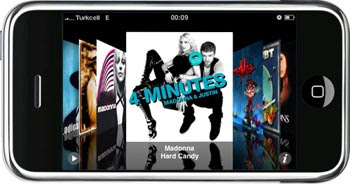
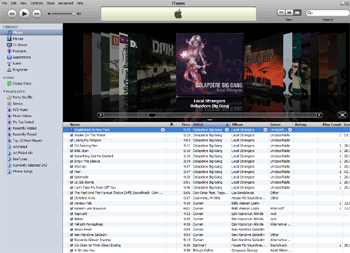
Yazılım ile ilgili olarak yapabileceğiniz birkaç ayar daha var. Bu ayarları ana ekrandaki Options/Extras butonu ile yapabilirsiniz. Bu menüyü keşfetmeyi size bırakıyorum. Sorunuz olursa yorum olarak gönderebilirsiniz.
iART'i bilgisayarınıza yüklemek için buraya tıklayabilirsiniz. iART yazılımını satın almak isterseniz yazılımın içindeki adımları takip ederek bu işlemi gerçekleştirebilirsiniz. iART’ın fiyatı 10 USD. Ödeme PayPal ile yapılıyor ve ödemeyi takiben 2-3 dakika içinde seri numaranız ve kullanıcı adınız size gönderiliyor.
Umarım işinize yarar. Sorunuz olursa yorum olarak gönderebilirsiniz. En kısa zamanda cevaplamaya çalışacağım. :)


9 comments:
PC'lerde var mı bilmiyorum ama benim Mac kullanıcılarına önerim; http://www.apple.com/downloads/dashboard/ 'sitesinden Widget bölünmünden iTunes'a yönelik Widget'lardan birini indirmeniz.
Bilgisayarınızda müzik dinleyip çalışırken bir yandan dinlemekte olduğunuz şarkıya ait sözleri ve albüm kapaklarını aynı anda dashboard'nüzü açarak bulabilir ve otomatik olarak şarkı bilgisine iTunes'la eşleşmeli olarak alabilirsiniz. Bu Widget denilen minik programcıklar ücretsiztir. :)
Benimde istediğim şey şarkının infosunu bir yerden kopyalayabilmek. Bu widgetlerle yapılabilir mi veya nasıl yapılır? Bilgi verebilir misiniz? Bir de hangi widgeti tavsiye edersiniz?
Aslına bakarsanız bende şarkıların info bilgilerini benim yerime güncelleştirebilicek ve doğrulayacak bir uygulama bulabilmeyi çok isterdim. Ya şimdilik böyle bir uygulama yok ya da ben henüz keşfedemedim. Kullandığım iki wigdget var. İkiside amazon.com üzerinden albüm kapaklarını buluyor olsada kimi zaman birinin bulduğunu diğeri bulamıyor, bu yüzden ikisini match ederek kullanıyorum.
Album ArtWidget: http://www.apple.com/downloads/dashboard/music/albumartwidget.html
Amazon AlbumArt:Tek bir şarkıyı dinlerken ona ait kapağı bulduğunuzda kayıt etmek istediğinizde albüme ait şarkılar içinde kullanayım mı diye sorguluyor.
http://www.apple.com/downloads/dashboard/music/amazonalbumart.html
Şöyle bir uyarı yapmam lazım sanırım. Söz konusu widgetler küçük birer programcık olsada, siz iTunes'unuzdan müzik dinlerken (başka bir hiçbir işiniz olmaması gerek) manuel olarak aratıp kapakları eşleştiriyor olmanız. Biraz zahmetli ama malesef iArt programının Mac için bir versiyonu yok. :(
Bu arada; http://www.art4itunes.com/ sitesinden de online olarak mp3'leriniz için albüm kapaklarını bulabilirsiniz. Ben henüz test etmedim.
Ve son olarakda Mac ve PC için bulduğum bir programda: http://www.fixtunes.com/
iART ile uğraşırken bir yazılım daha keşfettim: TuneUp Companion. Bu isimle download.com'dan indirebilirsiniz. Hem info hem artwork ekliyor, düzeltiyor. Deneme sürümü ile 500 şarkı düzeltebiliyorsunuz ki bence iyi rakam.
Mac kullanıcıları için Album Cover Finder 6.5'de önerilecek en iyi program olma özelliğini taşıyor. Sharwere olan bu program demosu size 15 dkka tam sürümü kullanma imkanı sağlıyor ve bu süre boyunca bulduğunuz albüm kapakları gibi ulaştığı albüm infolarınıda sizin yerinize yerleştirebiliyor.
http://www.apple.com/downloads/macosx/ipod_itunes/albumcoverfinder.html
Merhaba benim sorum su ... bu programla ( iart ) bir sarkida yer alan bir album kapagini nasil degistirebiliriz.
Ya ben simdi iart tan album kapaklarini indirdim bazilarinin geldi ama bazilari album kapagi oldugu halde siyah gozukuyor.ne yapabilirim??
Yorum Gönder